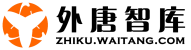Revit技巧屋檐怎么创建
发布者:wx****d4
2023-06-06
114 KB
3 页
资源简介
>
Revit技巧屋檐怎么创建?这篇文章告诉你。
之前我们和大家介绍了建筑建模中有关屋顶的知识,今天来具体说说屋檐的基础知识。
创建屋顶时,指定悬挑值来创建屋檐。完成屋顶的绘制后,可以对齐屋檐并修改其截面和高度。
修改屋檐截面
创建屋顶后,通过指定椽截面来更改屋檐的样式。
在绘图区域中选择屋顶。
在“属性”选项板上,选择“垂直截面”、“垂直双截面”或“正方形双截2面”作为“椽截面”。
对于“垂直双截面”或“正方形双截面”,为“封檐带深度”指定一个介于零和屋顶厚度之间的值。
对齐屋檐
使用“对齐屋檐”工具可重新对齐不同屋顶边界线的屋檐高度。
1.在草图模式下,单击“修改 | 屋顶”>“编辑迹线”选项卡 “工具”面板 (对齐屋檐)。
会在靠近屋檐的位置显示尺寸标注来指示屋檐的高度。
2.选择屋顶屋檐线,然后选择用于调整屋檐属性的选项:
“调整高度”可以改变距屋顶基准的板高度或距屋顶基准值的“偏移”。
“调整悬挑”可以通过调整“悬挑”值改变屋檐高度。
3.选择处于所需悬挑/高度的屋檐。
4.选择为了与第一个屋檐相匹配而需要调整悬挑/高度的其余屋檐。
当选择其余屋檐时,如果已使用“拾取墙”创
加载中...
已阅读到文档的结尾了